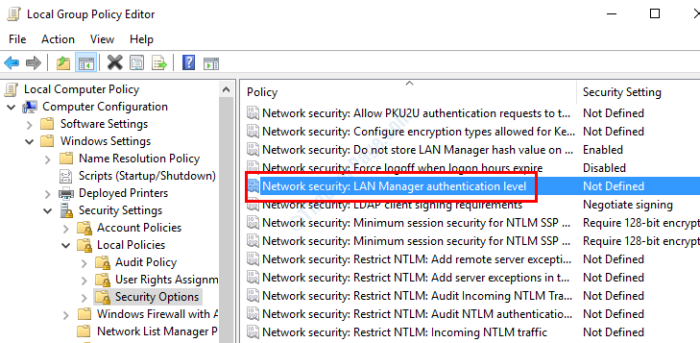Сага про Безкоштовне оновлення Windows 10 закінчується 29 липня. На той час Microsoft припинить пропонувати його всім придатним користувачам Windows 7 та Windows 8 / 8.1. Для цих користувачів це був довгий рік Microsoft бомбардувала їх хитрими методами переконати їх оновити.
З наближенням 29 липня багато людей, які вирішили дотримуватися Windows 7 / 8.x, замислюються про те, чи насправді їм слід все-таки оновити Windows 10 або дотримуватися своєї поточної ОС до її кінець. Незалежно від того, наскільки оновлення комусь здається несправедливим, Microsoft врешті-решт припинить підтримку Windows 7 і Windows Vista Windows 8, тому користувачі цих операційних систем залишаться із застарілими, небезпечними операційними системами буде відсутність нових функцій та послуг. Зрештою, цих користувачів рано чи пізно змусять оновити.
Microsoft не перестане підтримувати Windows 7 / 8.x поки що, але коли настане цей день, користувачам, які не зробили оновлення зараз, доведеться придбати ліцензію, а не безкоштовно встановлювати Windows 10. Це ставить багатьох користувачів у незручне становище, оскільки вони в будь-якому випадку програють.
На щастя, для людей, які все ще хочуть використовувати Windows 7 / 8.x після 29 липня, є спосіб отримати безкоштовну ліцензію Windows 10 і продовжувати використовувати свою поточну ОС. Це зажадає трохи додаткової роботи, але це однозначно заощадить ваші гроші та нерви згодом.
Як отримати безкоштовну ліцензію Windows 10 і продовжувати використовувати Windows 7/8 / 8.1
Щоб отримати безкоштовну ліцензію Windows 10, дійсну після 29 липня, вам потрібно оновіть свою поточну систему до Windows 10 (Не панікуйте - ви повернете його назад!), Отримайте безкоштовну ліцензію Windows 10, а потім РЕВЕРТУВАТИ знову повернутися до Windows 7/8 / 8.1. Але поспішайте, це ви зможете зробити лише до 29 липня!
Якщо ви виконаєте бажання Microsoft і оновите Windows 10 до 29 липня, ви отримаєте безкоштовну ліцензію Windows 10. Після того, як ви ініціюєте процес, ваша ліцензія на Windows 10 автоматично зв’яжеться з вашим Microsoft Обліковий запис, і ви зможете використовувати його для встановлення Windows 10 знову і знову (лише на одній машині з курс).
Після оновлення до Windows 10 у вас буде 30 днів, щоб повернутися до початкової версії. Отже, все, що вам потрібно зробити зараз, - це повернутися з Windows 10 до Windows 7/8 / 8.1, і ви повернете свою стару операційну систему. Після цього ви можете будь-коли оновити Windows 10 у будь-який час, тому вам не доведеться турбуватися про придбання ліцензії, коли вас змусять оновити.
Звичайно, для оновлення до Windows 10 вам потрібна юридична копія Windows 7/8 / 8.1, а також обліковий запис Microsoft. Отже, переконайтесь ваш комп'ютер має право на оновлення перш ніж щось спробувати.
Нагадуємо, що у вас є 30 днів, щоб пограти з Windows 10 після оновлення, тому не поспішайте її відкочувати назад - вам це може сподобатися, особливо ювілейне оновлення отримує звільнення.
ПОВ'ЯЗАНІ ІСТОРІЇ, ЯКІ ВАМ ПОТРІБНО ПОВЕРИТИ
- Windows 10 та Windows Server 2016 отримують нові вдосконалення TCP завдяки Anniversary Update
- Futuremark випускає новий інструмент тесту для DirectX 12 для Windows 10
- Оновлення ювілею Windows 10 розгортатиметься хвилями
- Останньою версією попереднього перегляду може бути оновлення Windows 10 Anniversary Update RTM
- Отримайте безкоштовний ноутбук, якщо Microsoft не зможе оновити вас до Windows 10 за один день